Ustvarite več dejanj prstnih odtisov po meri s Taskerjem. Nimate bralnika prstnih odtisov? V redu je! Namesto tega vam bom pokazal, kako uporabiti prekrivanje.
Če ima vaš pametni telefon ali tablica čitalnik prstnih odtisov, je njegova uporaba verjetno omejena. Poleg nekaj dodatnih prednosti v liniji pametnih telefonov Google Pixel ali Huawei večina bralnikov prstnih odtisov v sistemu Android služi samo za odklepanje vaše naprave. Na srečo lahko z močjo programa Tasker in nekaj vtičniki znatno razširimo funkcionalnost bralnika prstnih odtisov. Prej sem naredil vadnico o tem, kako dodelite dejanja prstnih odtisov po meri in naj bo odvisno od konteksta. Takrat sem samo pokazal, kako lahko trenutni zavihek prenesete na svoj računalnik. V tej vadnici bom ponudil nekaj dodatnih primerov načinov, kako lahko izkoristite čitalnik prstnih odtisov, ki se zaveda konteksta.
Kaj pa, če vaš telefon nima bralnika prstnih odtisov? Tudi če ga nimate v telefonu, ne skrbite, saj lahko skripte prilagodimo tako, da delujejo enako dobro z gumbom na zaslonu. Predstavil bom celo, kako ponoviti to nastavitev s popolnoma preglednim gumbom na zaslonu! Starejši član XDA
Flextrick je posodobil orodja za branje prstnih odtisov z boljšo integracijo Tasker, zato so tukaj moja najljubša dejanja prstnih odtisov po meri. Na koncu vsakega razdelka bom podal povzetek Taskerja za tiste, ki želite sami ponoviti nastavitev (in se naučiti na poti), če pa bi raje preprosto prenesli vse skripte, omenjene v tem članku, sem zagotovil povezavo za prenos na konec.Boste potrebovali:
Različica Androida: 6.0+ (Rabljen 7.0),
Aplikacije: Pridruži se (ali AutoRemote), Orodja za branje prstnih odtisov (Podporo za Tasker je treba odkleniti)
Vključiti: Samodejni vnos, AutoTools, Varne nastavitve
Potrebe: Čitalnik prstnih odtisov
Predvajanje trenutnega Chromovega okna (posodobljeno)
V prejšnjem članku sem pokazal, kako lahko trenutno odprto spletno stran Chroma predvajate v svoj računalnik s funkcijo Join. Odkar sem objavil ta članek, sem se domislil nekaj sprememb, za katere sem mislil, da bodo izboljšale njegovo funkcionalnost. Medtem ko sam profil naredi popolnoma isto stvar, sem posodobil nalogo za oddajo strani na izbrani računalnik glede na to, kateri WiFi je povezan ali vnos, izbran v pogovornem oknu. Dodal sem tudi stikalo za omogočanje in nato onemogočanje Samodejni vnos storitev dostopnosti, saj te storitve dostopnosti običajno upočasnijo vaš telefon. Da bi to naredil, sem dodal a Varne nastavitve dejanje preklopa dostopnosti kot prvo in zadnje dejanje v opravilu. Če se trudite dobiti Varne nastavitve vtičnik v sistemu Android 7.0+ deluje, poglejte moj rešitev tukaj ali preverite run shell možnosti od tukaj.
Kontekst povezave WiFi
Če ne morete dobiti vrednosti lokacije iz drugega profila, boste morali ustvariti dva dodatna profila. Eden bo nastavil spremenljivko %Lokacija do domov, drugo do delo. Ustvarite profil, vzpostavite povezavo WiFi, vnesite domači SSID in povežite nalogo, ki bo nastavila spremenljivko %Lokacija do domov. Enako storite za službeni WiFi.
Zdaj, ko imamo ta del pripravljen, lahko posodobimo prvotno nalogo tako, da preprosto dodamo pogoj IF v Pridružite se Send Push ukrepanje. Potisk na pravilno napravo bo izdan glede na naše %Lokacija spremenljivko, ki jo nastavimo na podlagi profila WiFi Connected, kot je navedeno zgoraj.
Profil Chrome
Profile: Connected Home
Stanje: povezava Wifi [ SSID: FASTBERRY/SLOWFROG MAC:* IP:* ]
Vnesite: Povezani dom
A1: Nabor spremenljivk [ Ime: %Lokacija Za: doma Naredi matematiko: Izklopljeno Dodajanje: Izključeno ]
Profil: Povezano delo
Stanje: povezava Wifi [ SSID: ITC-STAFF MAC:* IP:* ]
Vnesite: Povezano delo
A1: Nabor spremenljivk [Ime:%Lokacija Za: delo Naredite matematiko: Izklopljeno Dodajanje: Izključeno ]
Profil: Chrome v računalniku
Uporaba: Chrome
Dogodek: spremenljiva vrednost [ %FingerScanned eq 1 ]
Vnesite: Chrome
A1: Varne nastavitve [ Konfiguracija: AutoInput: storitev. ServiceAccessibility – omogočena časovna omejitev (sekunde): 0 ]
A2: Počakajte [MS: 0 sekund: 1 minut: 0 ur: 0 dni: 0]
A3: Poizvedba uporabniškega vmesnika za samodejni vnos [ Konfiguracija: Samo vidno: resnično
Samo na klik: false
Paket aplikacije: com.android.chrome
Preverite stanje zaslona: false
Besedilo: ((?<=http:\/\/|https:\/\/|https:\/\/www.|http:\/\/www.|www.))?.*
Regex: res
Spremenljivke: Časovna omejitev naslova (sekund): 20 ]
A4: Pridružite se Pošlji Push [ Konfiguracija: Naprava: Chrome@Home
Url: %address Timeout (Seconds):60 ] Če [ %Location ~ home ]
A5: Pridružite se Pošlji Push [ Konfiguracija: Naprava: Chrome@work
Url: %address Timeout (Seconds):60 ] Če [ %Location ~ delo ]
A6: Varne nastavitve [ Konfiguracija: AutoInput: storitev. ServiceAccessibility – onemogočena časovna omejitev (sekunde): 0 ]
Preberi več
Kontekst pogovornega okna
Če imate več osebnih računalnikov, na katere želite predvajati v enem omrežju, bi bilo morda pogovorno okno boljša možnost za vas. bom uporabil AutoTools za ustvarjanje pogovornega okna, ki bo sestavljeno iz imen osebnih računalnikov, v katere lahko predvajate trenutno spletno stran Chrome. Ko enkrat kliknete - bo spletno mesto poslano samo na ta računalnik. Če boste uporabili samo pogovorno okno, vam ni treba ponovno ustvariti profilov od zgoraj. Vse kar morate storiti je, da dodate AutoTools Dejanje pogovornega okna za vašo nalogo. Izpolnite imena z domačimi napravami in vsaki možnosti dodelite ukaze. Ti ukazi bodo shranjeni v spremenljivki % ob ukazu. Ko pritisnete, bo spremenljivka nastavljena in lahko sprožimo pravilno Pridružite se Pushu ukrepanje. Vsak Pridružite se Pushu dejanje bo imelo ujemajoč se pogoj ČE (% ob ukazu ~ doma ali v službi itd.).
Profil pogovornega okna Chrome
Profile: Chrome On PC
Uporaba: Chrome
Dogodek: spremenljiva vrednost [ %FingerScanned eq 1 ]
Vnesite: pogovorno okno Chrome
A1: Varne nastavitve [ Konfiguracija: AutoInput: storitev. ServiceAccessibility – omogočena časovna omejitev (sekunde): 0 ]
A2: Počakajte [MS: 0 sekund: 1 minut: 0 ur: 0 dni: 0]
A3: Poizvedba uporabniškega vmesnika za samodejni vnos [ Konfiguracija: Samo vidno: resnično
Samo na klik: false
Paket aplikacije: com.android.chrome
Preverite stanje zaslona: false
Besedilo: ((?<=http:\/\/|https:\/\/|https:\/\/www.|http:\/\/www.|www.))?.*
Regex: res
Spremenljivke: Časovna omejitev naslova (sekund): 20 ]
A4: Pogovorno okno AutoTools [ Konfiguracija: Vrsta pogovornega okna: Seznam
Naslov: Izberite svoj računalnik
Ikona: android.resource://net.dinglisch.android.taskerm/hd_hardware_dock
Vrsta seznama: 0
Besedila: Dom, Služba
Velikost besedila: 20
Širina slike: 100
Ukazi: dom, služba
Zatemnjeno ozadje: resnično
Zgornji rob: 16
Spodnji rob: 16
Spodnji gumbi Zgornji rob: 16
Spodnji gumbi Spodnji rob: 16
Close On Izberite: true
Ločilo: ,
Spremenljivka ukaza: atcommand
Preklicno: res
Vklop zaslona: prava časovna omejitev (sekund): 60 ]
A5: Pridružite se Send Push [ Konfiguracija: Naprava: Chrome@Home
Url: %address Timeout (Seconds):60 ] Če [ %atcommand ~ home ]
A6: Pridruži se Pošlji Push [ Konfiguracija: Naprava: Chrome@work
Url: %address Timeout (Seconds):60 ] Če [ %atcommand ~ delo ]
A7: Varne nastavitve [ Konfiguracija: AutoInput: storitev. ServiceAccessibility – onemogočena časovna omejitev (sekunde): 0 ]
Preberi več
WhatsApp - nadaljujte pogovor v računalniku
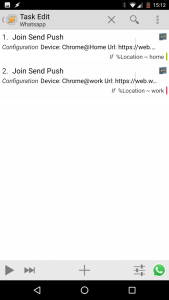 Tukaj je nov, ki smo ga skuhali v laboratoriju. Vodenje pogovora Whatsapp v telefonu je odlično za hitra sporočila naprej in nazaj, včasih pa bi raje skočili na računalnik in vtipkali daljše odgovore. Kot tak sem ustvaril zelo poenostavljen, a zelo uporaben profil, ki bo dobil Spletni vmesnik WhatsApp na vašem računalniku, da lahko nadaljujete pogovor. Če imate več kot en računalnik, lahko to povežete s kontekstom povezave WiFIi ali ustvarite pogovorno okno, kot smo naredili v prejšnjem primeru.
Tukaj je nov, ki smo ga skuhali v laboratoriju. Vodenje pogovora Whatsapp v telefonu je odlično za hitra sporočila naprej in nazaj, včasih pa bi raje skočili na računalnik in vtipkali daljše odgovore. Kot tak sem ustvaril zelo poenostavljen, a zelo uporaben profil, ki bo dobil Spletni vmesnik WhatsApp na vašem računalniku, da lahko nadaljujete pogovor. Če imate več kot en računalnik, lahko to povežete s kontekstom povezave WiFIi ali ustvarite pogovorno okno, kot smo naredili v prejšnjem primeru.
Profil WhatsApp
Profile: WhatsApp On PC
Dogodek: spremenljiva vrednost [ %FingerScanned eq 1 ]
Aplikacija: WhatsApp
Vnesite: Whatsapp
A1: Pridružite se Pošlji Push [ Konfiguracija: Naprava: Chrome@Home
URL: https://web.whatsapp.com/ Časovna omejitev (sekund): 60 ] Če [ %Location ~ home ]
A2: Pridružite se Pošlji Push [ Konfiguracija: Naprava: Chrome@work
URL: https://web.whatsapp.com/ Časovna omejitev (sekund): 60 ] Če [ %Location ~ delo ]
Preberi več
Facebook – odprite Facebook na osebnem računalniku
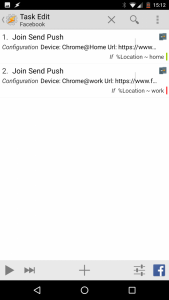 Na zelo podoben način lahko nadaljujemo z brskanjem po Facebooku na našem osebnem računalniku, če ste se naveličali premikanja po svojih virih v mobilni napravi. Na enak način kot prej bomo naš osebni računalnik usmerili na URL Facebookovega namiznega spletnega mesta s pritiskom na pridružitev. Seveda lahko to znova spremenite tako, da dodate kontekst povezave WiFi ali pogovorno okno za več naprav.
Na zelo podoben način lahko nadaljujemo z brskanjem po Facebooku na našem osebnem računalniku, če ste se naveličali premikanja po svojih virih v mobilni napravi. Na enak način kot prej bomo naš osebni računalnik usmerili na URL Facebookovega namiznega spletnega mesta s pritiskom na pridružitev. Seveda lahko to znova spremenite tako, da dodate kontekst povezave WiFi ali pogovorno okno za več naprav.
Facebook profil
Profile: Facebook On PC
Dogodek: spremenljiva vrednost [ %FingerScanned eq 1 ]
Aplikacija: Facebook
Vnesite: Facebook
A1: Pridružite se Pošlji Push [ Konfiguracija: Naprava: Chrome@Home
URL: https://www.facebook.com/ Časovna omejitev (sekund): 60 ] Če [ %Location ~ home ]
A2: Pridružite se Pošlji Push [ Konfiguracija: Naprava: Chrome@work
URL: https://www.facebook.com/ Časovna omejitev (sekund): 60 ] Če [ %Location ~ delo ]
Preberi več
Zemljevidi – navigirajte domov ali do svoje priljubljene lokacije
Gumb »Pelji me domov« z enim klikom lahko prihrani nekaj časa in frustracij, še posebej, če se vam mudi. Čeprav lahko ustvarite bližnjico zaganjalnika za zagon navigacije Google Maps, nekateri uporabniki raje ne bi zasuli domačega zaslona z dodatnimi ikonami. Ko so Google Zemljevidi odprti, lahko posredujemo namero, da od Googla zahtevamo, da nas odpelje domov (zahteva nastavitev lokacije »Doma« v Google Zemljevidih ali trdo kodiran naslov v spremenljivki). Če želite imeti nekaj priljubljenih med katerimi lahko izbirate, na primer »delo« ali »Las Vegas«, lahko povežemo tudi pogovorno okno.
Navigacija domov
S hitrim pritiskom na gumb se pošlje dejanje Namera. S tem boste odprli Google Zemljevide in kot cilj nastavili »dom«. Enostavno!
Profil zemljevidov
Profile: Maps Go Home
Dogodek: spremenljiva vrednost [ %FingerScanned eq 1 ]
Uporaba: Zemljevidi
Vnesite: Zemljevidi
A1: Pošlji namen [Dejanje: android.intent.action. VIEW Cat: Brez Mime Type: Data: google.navigation: q=home Extra: Extra: Extra: Package: Class: Target: Activity ]
Preberi več
Priljubljene lokacije
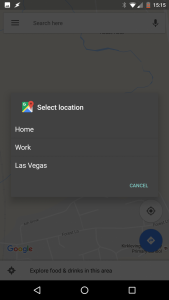 Ustvari pogovorno okno z AutoToolsin izpolnite seznam lokacij. Uporabite lahko kraje, kot so dom ali služba, mesta ali določene naslove. Navedite jih ločeno z vejicami. Pogovorno okno AutoTools bo zapolnilo spremenljivko %attext ko pritisnete možnost. Ta možnost bo prenesena na namen, v podatke polje: google.navigacija: q=%attext . Namen: android.intent.action. OGLED vas bo pripeljal do cilja.
Ustvari pogovorno okno z AutoToolsin izpolnite seznam lokacij. Uporabite lahko kraje, kot so dom ali služba, mesta ali določene naslove. Navedite jih ločeno z vejicami. Pogovorno okno AutoTools bo zapolnilo spremenljivko %attext ko pritisnete možnost. Ta možnost bo prenesena na namen, v podatke polje: google.navigacija: q=%attext . Namen: android.intent.action. OGLED vas bo pripeljal do cilja.
Priljubljeni profil Zemljevidov
Profile: Maps Go Home
Dogodek: spremenljiva vrednost [ %FingerScanned eq 1 ]
Uporaba: Zemljevidi
Vnesite: pogovorno okno Zemljevidi
A1: Pogovorno okno AutoTools [ Konfiguracija: Vrsta pogovornega okna: Seznam
Naslov: Izberite lokacijo
Ikona: ikona aplikacije: com.google.android.apps.maps
Vrsta seznama: 0
Besedila: Dom, Služba, Las Vegas
Velikost besedila: 20
Širina slike: 100
Zatemnjeno ozadje: resnično
Zgornji rob: 16
Spodnji rob: 16
Spodnji gumbi Zgornji rob: 16
Spodnji gumbi Spodnji rob: 16
Close On Izberite: true
Ločilo: ,
Spremenljivka ukaza: atcommand
Preklicno: res
Vklop zaslona: prava časovna omejitev (sekund): 60 ]
A2: Pošlji namen [Dejanje: android.intent.action. VIEW Cat: Brez Mime Type: Data: google.navigation: q=%attext Extra: Extra: Extra: Package: Class: Target: Activity ]
Preberi več
Klepetalnice »Hangout« – predloge za hiter odgovor
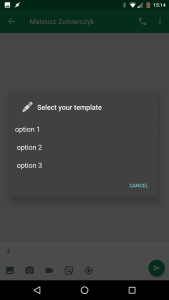 Vem, da mi je všeč Pogovorno okno AutoTools dejanje, vendar je to zato, ker ponuja zelo uporabno funkcijo, ki jo je mogoče uporabiti v številnih skriptih Tasker. V tem primeru bomo uporabili pogovorno okno za hitro zapolnitev odložišča s predlogo za hiter odgovor. Ko izberete, lahko v nekaj sekundah prilepite besedilno sporočilo ali odgovorite. Ni potrebe po tipkanju.
Vem, da mi je všeč Pogovorno okno AutoTools dejanje, vendar je to zato, ker ponuja zelo uporabno funkcijo, ki jo je mogoče uporabiti v številnih skriptih Tasker. V tem primeru bomo uporabili pogovorno okno za hitro zapolnitev odložišča s predlogo za hiter odgovor. Ko izberete, lahko v nekaj sekundah prilepite besedilno sporočilo ali odgovorite. Ni potrebe po tipkanju.
Uporabili bomo matriko za shranjevanje naših predlog za sporočila. Če želite ustvariti niz, uporabite Nabor spremenljivk in navedite svoje možnosti, ločene z vejico. Nato boste izvedli a Variable Split z vejico in bo nato lahko prikazal matriko v pogovornem oknu AutoTools! Prepričajte se, da je globalna matrika (v imenu vsebuje veliko črko), saj bodo lokalne matrike izginile. Pogovorno okno AutoTools bo prevzelo %Predloge() matriko v besedilnem polju in vaš seznam bo zapolnil z možnostmi. Vse kar morate storiti zdaj je, da uporabite Nastavi odložišče dejanje za shranjevanje vrednosti %attext.
Da bi vam pomagal, sem v opisu ohranil dejanja niza. Ko ustvarite niz predlog odgovorov, lahko dejanja A1 in A2 izbrišete iz svojega opravila. Če želite v prihodnje spremeniti matriko odgovorov predloge, preprosto pojdite na zavihek 'Spremenljivke' v Taskerju in poiščite %Predloge spremenljivka.
Profil Hangouts
Profile: Hangout Template.Event: Variable Value [ %FingerScanned eq 1 ]
Application: Hangouts
Enter: Hangout (16)
A1: [X] Variable Set [ Name:%Templates To: option 1, option 2, option 3 Do Maths: Off Append: Off ]
A2: [X] Variable Split [ Name:%Templates Splitter:, Delete Base: Off ]
A3: AutoTools Dialog [ Configuration: Dialog Type: List
Title: Select your template
Icon: android.resource://net.dinglisch.android.taskerm/hd_content_edit
List Type: 0
Texts: %Templates()
Text Size: 20
Image Width: 100
Dim Background: true
Top Margin: 16
Bottom Margin: 16
Bottom Buttons Top Margin: 16
Bottom Buttons Bottom Margin: 16
Close On Select: true
Separator: ,
Command Variable: atcommand
Cancelable: true
Turn Screen On: true Timeout (Seconds):60 ]
A4: Set Clipboard [ Text:%attext Add: Off ]
A5: Flash [ Text: Clipboard set to: %attext Long: On ]
Kamera – zakasnitev zaklopa
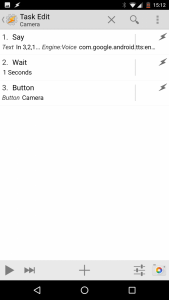 Vedno se mi zdi neprijetno uporabljati fotoaparat za selfije. Optično branje prsta za fotografiranje morda ni najboljša rešitev, lahko pa nastavite časovnik, ki vam bo omogočil, da boste svojo roko postavili v položaj za veliko boljšo sliko.
Vedno se mi zdi neprijetno uporabljati fotoaparat za selfije. Optično branje prsta za fotografiranje morda ni najboljša rešitev, lahko pa nastavite časovnik, ki vam bo omogočil, da boste svojo roko postavili v položaj za veliko boljšo sliko.
Da bi se opozorili, nam bo glasovni mehanizem Android odšteval z akcijo Reci. Po tem - uporabite akcijo Gumb - kamera za fotografiranje z glavno kamero. Ni vam treba igrati s časovniki ali posegati po gumbu.
Profil kamere
Profile: Camera Seflie Main
Dogodek: spremenljiva vrednost [ %FingerScanned eq 1 ]
Uporaba: Kamera
Vnesite: Kamera
A1: Reci [Besedilo: V 3,2,1... Engine: Voice: com.google.android.tts: eng-gbr Stream: 2 Pitch: 6 Speed: 6 Respect Audio Focus: On Network: On Continue Task Immediately: Off ]
A2: Počakajte [MS: 0 sekund: 1 minut: 0 ur: 0 dni: 0]
A3: Gumb [ Gumb: Kamera ]
Preberi več
YouTube – Predvajajte videoposnetke v računalnik
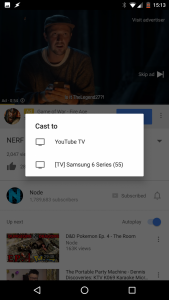 Ker sem lastnik pametnega televizorja, sem ugotovil, da je predvajanje videoposnetka iz YouTuba v računalnik po nepotrebnem težavno. Možnost predvajanja ni na voljo, razen če ima vaš računalnik stran YouTube odprto v televizijskem načinu. Na srečo lahko to možnost omogočimo s čitalnikom prstnih odtisov. To je še en preprost, a uporaben profil. Vse, kar bomo storili, je, da odpremo stran YouTube TV na našem računalniku prek Join Push, nato pa lahko svoj trenutni videoposnetek predvajate na svoj računalnik! Tako enostavno!
Ker sem lastnik pametnega televizorja, sem ugotovil, da je predvajanje videoposnetka iz YouTuba v računalnik po nepotrebnem težavno. Možnost predvajanja ni na voljo, razen če ima vaš računalnik stran YouTube odprto v televizijskem načinu. Na srečo lahko to možnost omogočimo s čitalnikom prstnih odtisov. To je še en preprost, a uporaben profil. Vse, kar bomo storili, je, da odpremo stran YouTube TV na našem računalniku prek Join Push, nato pa lahko svoj trenutni videoposnetek predvajate na svoj računalnik! Tako enostavno!
YouTube profil
Profile: Youtube PC (21)
Dogodek: spremenljiva vrednost [ %FingerScanned eq 1 ]
Aplikacija: YouTube
Vnesite: Youtube (20)
A1: Pridružite se Pošlji Push [ Konfiguracija: Naprava: Chrome@Home
URL: https://www.youtube.com/tv Časovna omejitev (sekund): 60 ]
Preberi več
Alternativa senzorju prstnih odtisov
Če nimate senzorja, lahko enako vedenje reproducirate s prekrivanjem, tako da naredite neviden prizor, ki bo deloval popolnoma enako kot skeniranje vašega prsta. Postavite ga na fiksno lokacijo, da boste vedeli, kje tapniti (ali dolgo tapniti) in izvesti naslednje:
Scanned Finger.A1: Variable Set [ Name:%FingerScanned To: 1 Do Maths: Off Append: Off ]
A2: Wait [ MS: 0 Seconds: 2 Minutes: 0 Hours: 0 Days: 0 ]
A3: Variable Set [ Name:%FingerScanned To: 0 Do Maths: Off Append: Off ]
Gumb lahko naredite viden, vendar se mi je zdel nekoliko moteč, zlasti pri gledanju videoposnetkov. Izberite vse aplikacije, ki bi podpirale uporabo gumba, tako da ustvarite profil, ki bo prikazal in uničil sceno.
Lažni gumb
Profile: Fake Button
Aplikacija: Chrome, Kamera, Hangouts...
Enter: Lažni gumb
A1: Ustvari sceno [Ime: Lažni prst]
A2: Pokaži prizor [ Ime: Lažni prstni prikaz kot: Prekrivanje, blokiranje Vodoravni položaj: 200 Navpični položaj: 100 Animacija: Sistem Prikaži gumb za izhod: Vklopljeno Takojšnje nadaljevanje opravila: Vklopljeno ]
Izhod: lažni gumb-
A1: Uniči prizor [Ime: lažni prst]
Preberi več
Celoten projekt lahko prenesete tako, da sledite spodnji povezavi za prenos. Ko prenesete datoteko Project XML, jo lahko uvozite tako, da odprete Tasker in nato dolgo pritisnete ikono Domov spodaj levo. To bo prikazalo meni Tasker Project, ki vam bo omogočil uvoz projektov, ki se nahajajo v notranjem pomnilniku.
Prenesite projekt Context Aware Fingerprint Reader Reader
Zanima me, kakšne druge uporabe bi lahko našli. Sporočite mi in posodobil bom to objavo.